win10电脑有时候会一直弹出粘滞键窗口,即使我们去掉了启用粘滞键依然关不掉,这时候应该怎么取消呢?今天小编就给大家介绍多种方法解决win10粘滞键关不掉的情况。 方法一、 1. 首先
win10电脑有时候会一直弹出粘滞键窗口,即使我们去掉了启用粘滞键依然关不掉,这时候应该怎么取消呢?今天小编就给大家介绍多种方法解决win10粘滞键关不掉的情况。
方法一、
1.首先连续按键盘上的【shift】按钮,之后系统会弹出粘滞键的提示,点击【轻松访问】这个提示;
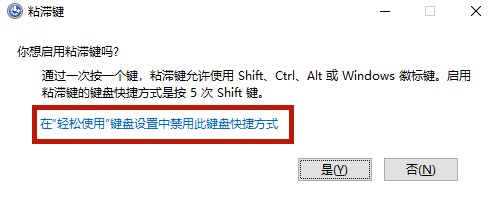
2.之后将【使用粘滞键】的开关改为【关】,同时将【按下shift键五次可打开或关闭粘滞键】取消勾选即可;
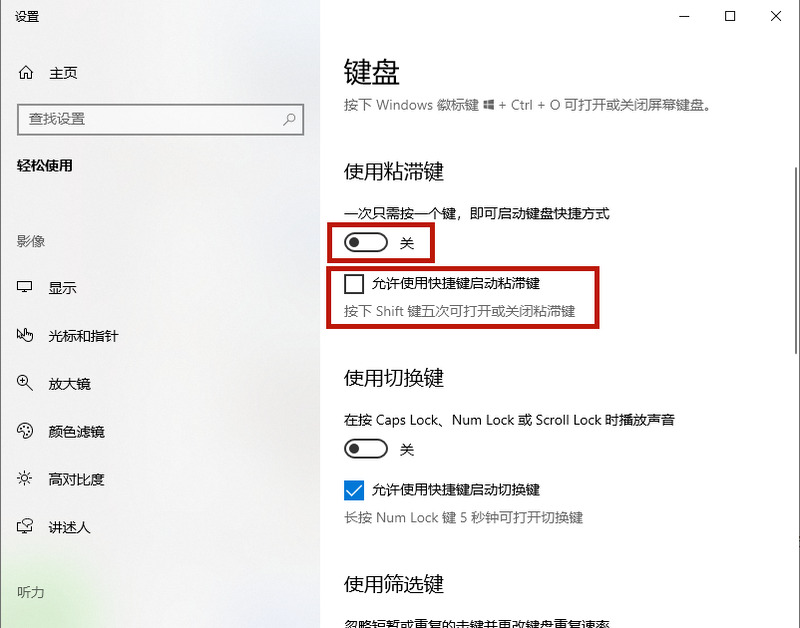
3.之后win10系统就不会一直弹出粘滞键了。
方法二、
1.按下键盘上的【win+r】,输入【regedit】,打开注册表编辑器;
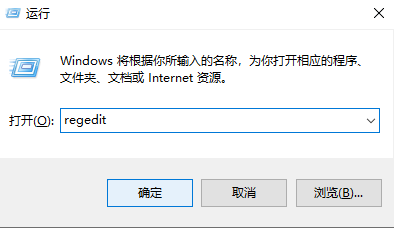
2.之后找到【HKEY_USERS】这个文件夹,按下键盘上的【Ctrl+F】,输入【StickyKeys】,去掉【值】和【数据】的勾选,点击【查找下一个】;
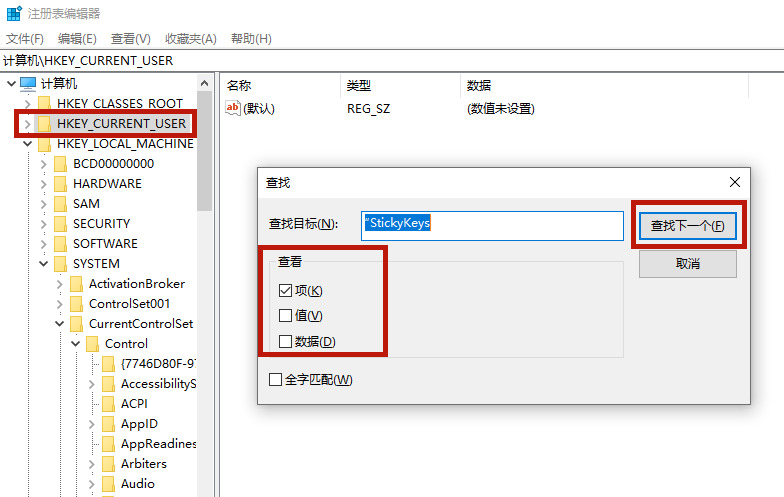
3.在搜索到结果以后鼠标右键点击【Flags】,选择【修改】。将数值改为【506】,之后点击【确定】。这时候粘滞键就可以被正常关闭取消了。
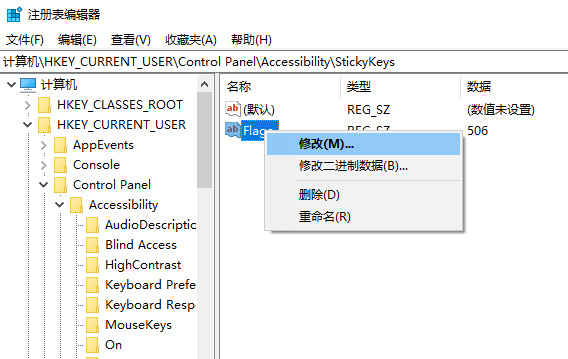
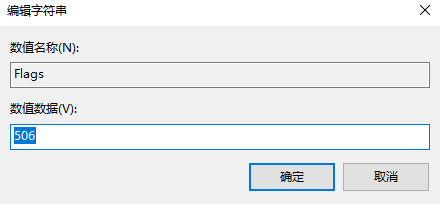
以上就是win10粘滞键关不掉时候的解决方法了,希望对各位小伙伴们有所帮助。
